Ik ontvang dagelijks 4-5 voicemails, maar een week geleden ontving ik ze ineens niet meer.
In het begin schonk ik er niet veel aandacht aan totdat een van mijn collega's me vertelde dat mijn voicemail niet beschikbaar was.
Ik had geen idee waarom mijn iPhone dit probleem had. Na wat onderzoek kwam ik er echter achter dat dit vaak gebeurt na het updaten van de telefoon.
Ik hoefde alleen maar een paar eenvoudige maatregelen te nemen en mijn voicemail was weer normaal.
Voicemail is mogelijk niet beschikbaar op een iPhone vanwege netwerkproblemen, doorschakelen of een recente iOS-update. Om dit op te lossen, schakelt u het doorschakelen van oproepen uit en reset u de netwerkinstellingen.
Afhankelijk van de reden voor uw probleem, moet u mogelijk enkele aanvullende stappen volgen die verderop in dit artikel worden beschreven.
Waarom is voicemail niet beschikbaar op mijn iPhone?


Het niet beschikbaar zijn van voicemail op uw iPhone kan verschillende redenen hebben, variërend van problemen met de firmware van uw telefoon tot problemen met uw netwerkprovider.
Dit zijn de meest prominente redenen voor dit probleem:
- Een recente update naar een nieuwere iOS-versie.
- Bugs of glitches in de telefoon-app of je iPhone.
- De functie voor het doorschakelen van oproepen is ingeschakeld.
- Slechte signaalsterkte.
- Wachtwoord wijzigen of het verkeerde wachtwoord invoeren voor de voicemailfunctie.
- De carrier-instellingen niet regelmatig bijwerken.
Voicemail repareren die niet beschikbaar is op mijn iPhone
Nu de redenen voor het niet beschikbaar zijn van de voicemail op een iPhone uit de weg zijn, kunnen we ons concentreren op het oplossen ervan.
Dit gedeelte behandelt de meest efficiënte oplossingen om het voicemailprobleem op te lossen.
Houd er echter rekening mee dat u mogelijk een of meer oplossingen moet proberen om uw voicemail weer aan het werk te krijgen.
Ik heb de verschillende maatregelen gerangschikt op haalbaarheid en gemak.
Doorschakelen uitschakelen
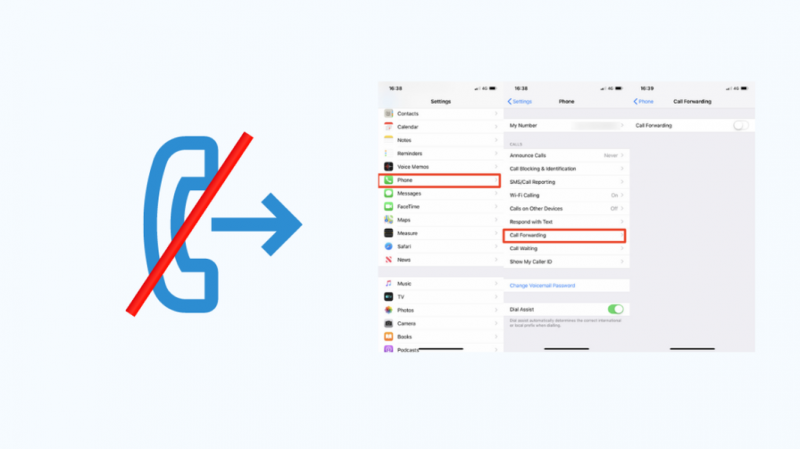
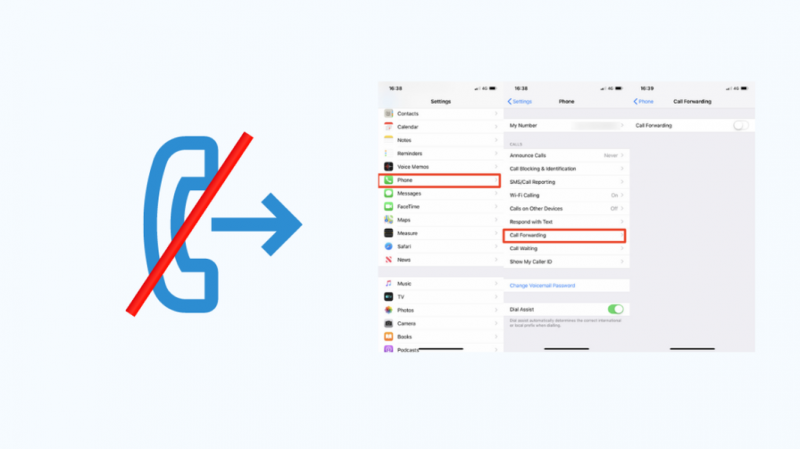
De doorschakelfunctie van uw telefoon leidt inkomende oproepen op uw nummer om naar een ander nummer.
Als je doorschakelen op je iPhone hebt ingeschakeld, ontvang je geen voicemailberichten.
Om doorschakelen op uw iPhone uit te schakelen, moet u:
- Ga naar Instellingen'.
- Open het tabblad 'Telefoon'.
- Selecteer de optie 'Oproep doorschakelen' en schakel deze uit.
Providerinstellingen bijwerken
Met de opkomst van 5G werken mobiele providers hun mobiele instellingen bij om 5G correct te laten functioneren.
Als u de instellingen van uw provider niet hebt bijgewerkt naar de nieuwste versie op uw iPhone, kunt u te maken krijgen met een slechte netwerkverbinding en problemen met uw voicemail.
U kunt de carrier-instellingen op uw iPhone bijwerken door deze stappen te volgen:
- Ga naar Instellingen'.
- Selecteer het tabblad 'Algemeen'.
- Open het gedeelte 'Over'.
- Kies de optie 'Carrier-instellingen' en klik op de prompt 'Update'.
Reset netwerk instellingen
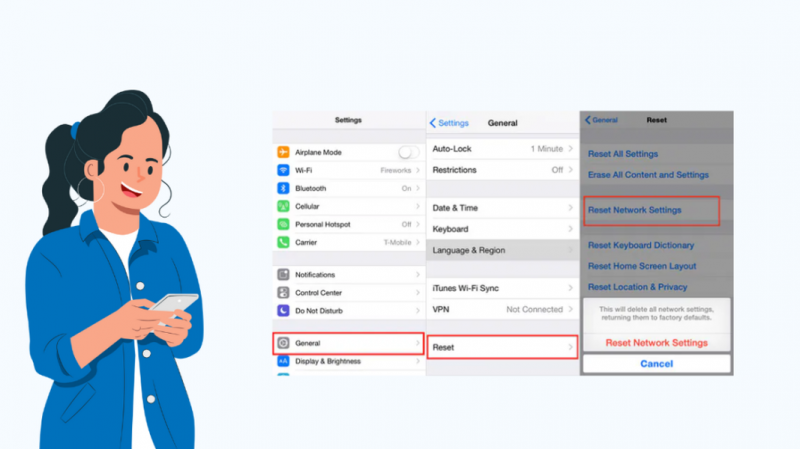
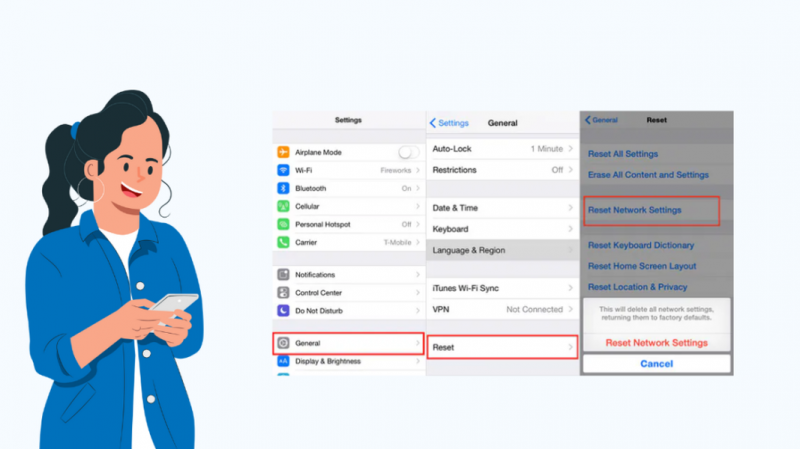
Een recente update van uw iPhone kan de netwerkinstellingen wijzigen, wat uw connectiviteit kan belemmeren en problemen met de onbeschikbaarheid van voicemail kan veroorzaken.
U kunt dit oplossen door de netwerkinstellingen van uw telefoon opnieuw in te stellen. Houd er echter rekening mee dat als u dit doet, al uw wifi- en Bluetooth-verbindingen worden verwijderd.
Hier zijn de stappen om dit te doen voor verschillende iPhone-modellen:
iOS 14 en ouder
- Ga naar Instellingen'.
- Klik op het tabblad 'Algemeen'.
- Open het gedeelte 'Resetten'.
- Kies de optie ‘Netwerkinstellingen resetten’ en bevestig.
iOS 15 en nieuwer
- Ga naar Instellingen'.
- Open het tabblad 'Algemeen'.
- Klik op het gedeelte 'Overzetten of resetten'.
- Tik op de optie 'Netwerkinstellingen resetten' en bevestig.
Voicemailwachtwoord resetten
Als u onlangs het voicemailwachtwoord op uw iPhone hebt gewijzigd en herhaaldelijk het verkeerde wachtwoord hebt gebruikt, kan het probleem met de onbeschikbaarheid van de voicemail optreden.
Om dit op te lossen, reset je je voicemailwachtwoord op je iPhone door deze stappen te volgen:
- Ga naar Instellingen'.
- Klik op het tabblad 'Telefoon'.
- Selecteer de optie 'Voicemailwachtwoord wijzigen'.
- Typ uw nieuwe wachtwoord.
- Klik op ‘Gereed’ en bevestig het wachtwoord.
Tijdzone resetten
Als u onlangs een land met een andere tijdzone hebt bezocht, moet u de tijdzone van uw telefoon opnieuw instellen en de tijdinstellingen wijzigen in automatisch.
De meeste functies op uw iPhone werken niet als de datum en tijd niet nauwkeurig zijn ingesteld.
Om de datum- en tijdinstellingen op uw iPhone te wijzigen, moet u:
- Ga naar Instellingen'.
- Open het tabblad 'Algemeen'.
- Selecteer de optie ‘Datum & Tijd’.
- Stel de datum en tijd handmatig in of zet ze op ‘Automatisch’.
Hoe te controleren of voicemail werkt op mijn iPhone
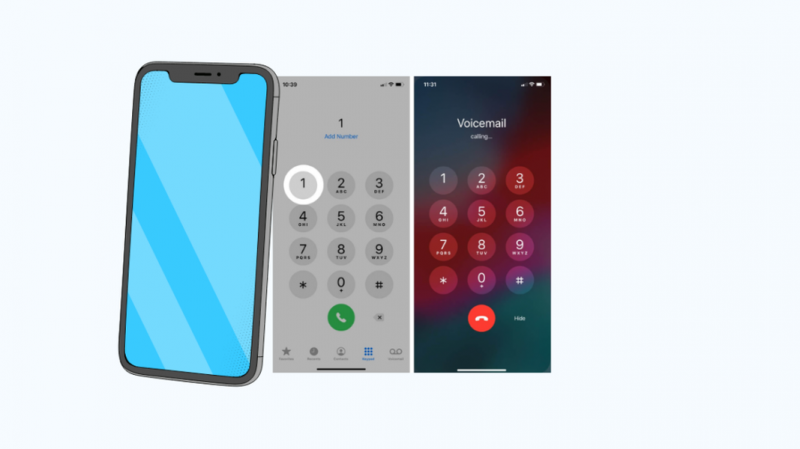
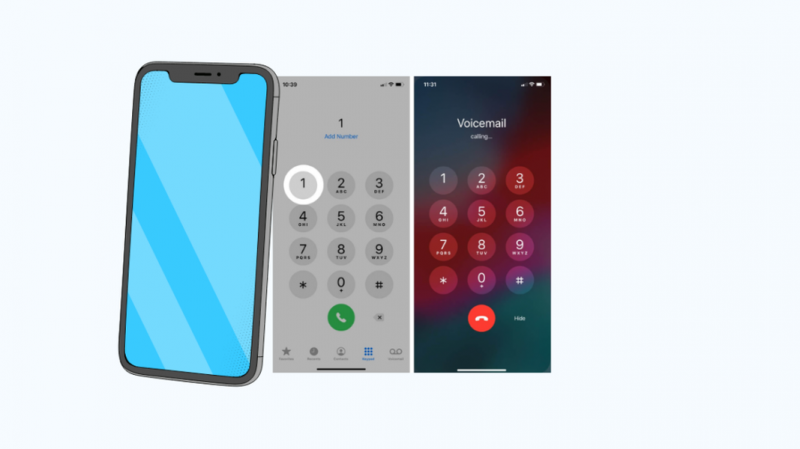
Soms krijg je vanwege kleine storingen in de telefoon-app of de firmware van je iPhone de melding 'Voicemail niet beschikbaar', ook al werkt de voicemail prima.
Controleren of voicemail werkt op uw iPhone:
- Open de app ‘Telefoon’.
- Klik op het pictogram 'Toetsenblok'.
- Voer '1' in en houd deze een paar seconden vast. Uw voicemail wordt gebeld.
Contact opnemen met ondersteuning
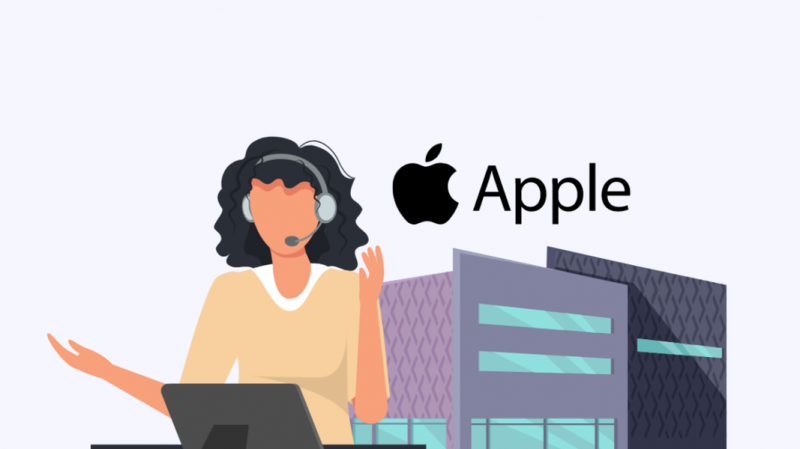
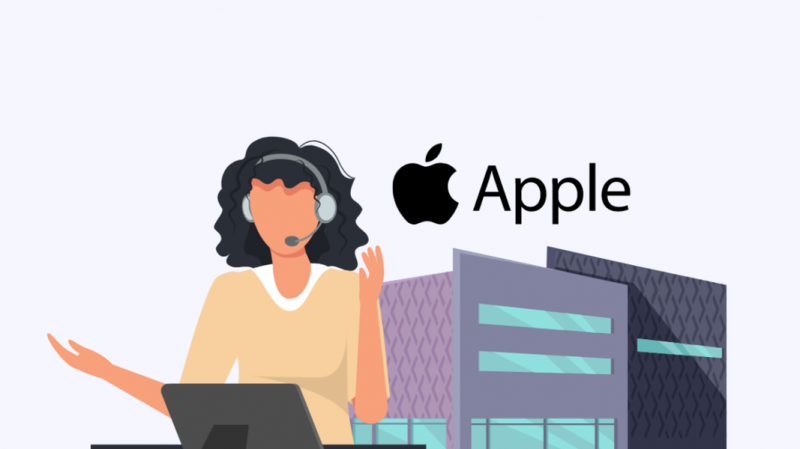
Als u alle bovengenoemde maatregelen hebt geprobeerd en nog steeds wordt geconfronteerd met het probleem met de onbeschikbaarheid van de voicemail op uw iPhone, moet u contact opnemen met Apple-ondersteuning .
Als u echter problemen ondervindt met uw netwerk, neemt u contact op met uw mobiele provider via hun website of door hun klantenservicenummer te bellen.
Misschien vind je het ook leuk om te lezen
- Er is een update nodig om uw iPhone te activeren: hoe op te lossen
- Waarom zegt mijn iPhone geen simkaart? Binnen enkele minuten repareren
- Een wachtwoord toevoegen aan iPhone Automatisch aanvullen: gedetailleerde handleiding
- Waarom blijft Spotify crashen op mijn iPhone? [Opgelost]
- Wat betekent Half Moon-pictogram op iPhone-tekstbericht?
Laatste gedachten
U kunt het probleem met de onbeschikbaarheid van de voicemail op uw iPhone eenvoudig oplossen door de maatregelen te volgen die in dit artikel worden beschreven.
Ik moest het doorschakelen van oproepen uitschakelen en de netwerkinstellingen op mijn telefoon resetten om dit probleem op te lossen.
Het is echter het beste om de volgorde te volgen waarin de maatregelen hierboven worden vermeld, omdat ze zijn gerangschikt volgens wat andere iPhone-gebruikers het nuttigst vonden.
Mechanische storingen in uw iPhone kunnen ook problemen met voicemail veroorzaken.
In dat geval kunt u echter niet veel doen. Neem contact op met Apple-ondersteuning om uw telefoon te repareren.
Veel Gestelde Vragen
Waarom zegt mijn iPhone-voicemail niet beschikbaar?
iPhones kunnen 'Voicemail niet beschikbaar'-meldingen weergeven vanwege een slechte netwerkverbinding, storingen in de telefoon-app of verouderde netwerkinstellingen.
Hoe wijzig ik het voicemailwachtwoord op mijn iPhone?
Het voicemailwachtwoord op uw iPhone wijzigen:
Open Instellingen > Telefoon > Voicemailwachtwoord wijzigen > Voer een wachtwoord in > Gereed.
Hoe activeer ik voicemail op mijn iPhone?
Om voicemail op uw iPhone te activeren:
Open de app Telefoon > Voicemail > Nu instellen > Een wachtwoord instellen > Kies een begroeting.
